Pertama masukkan CD hasil burning tersebutke
drive cdrom dan set boot priority dari CDRom.
1. Lakukan booting dari CD, hinggamuncultampilansepertipadagambar.
Distroinisangatkecil, seharusnya proses booting awalinitidakmemakanwaktu lama,
jikaterjadidemikiankemungkinanterjadimasalahdalam proses booting.
Setelahmuncultampilanseperti pad gambar, adabeberapapilihaninstalasi,
namununtuk proses instal yang masihbaru, tinggalkitatekan ENTER untukmemulai
proses instalasi
2. Pilihbahasa yang digunakanuntukpeoseinstalasi (standarnya English), lalutekantombol
OK hinggamuncultampilanpadagambarberisipilihan media instalasi,
jikakitamenggunakan CD, pilih CDROM/USB Key untukmeiainstalasinya. Proses
instalasiakanberjalansecaraotomatis.
3. Jikainstalsiinimerupakan fresh instal (baru), pilihlah SKIP untuk proses
restore, karenatidakada yang perlu di restore
4. Tahapselanjutnyaadalahpemilihan network cards atau NIC. IPCopdapatmelakukan
probe terhadap NIC kitasecaraotomatisataudapatkitapilihsecara manual.
Sebaiknyagunakan NIC yang terregistrasiolehIPCopuntukmempermudah proses
instalsi driver NIC ini.
5. Setelahmuncultampilansepertipadagambar 3, masukkan IP Address yang
akandigunakanoleh interface GREEN (misalnya 192.168.1.1). setelahmemasukkan IP
Address untuk interface tersebut, selanjutnyamuncultampilanuntuk setting DHCP
address untuk interface GREEN, setelah proses save
IPCopakanmenginformasikanbahwa proses setup
telahberhasildanakandilanjutkanketahapselanjutnya.
6. Pilihlah keyboard layout, timezonedanmasukkan hostname dannama domain
untukIPCop firewall yang akandigunakan
7. Jikakitamenggunakankoneksi internet ISDN,
kitabisakonfigurasidisiniataujikatidak, bisakita disable untukkoneksi ISDN ini.
8. Tahapselanjutnyaadalah setup network. Pada menu instalasi ‘Network
Configuration Type’ danpilihlahtipekonfigurasisesuai network kita.
Misalnyauntuk 2 NIC bisakitapilihtipekonfigurasi GREEN+RED jikakoneksi internet
kitamenggunakan broadband internet yang koneksidari ISP ke firewall/router
kitamenggunakan RJ45.
9. Pilih ‘Drivers and Card Assignment’ untuk setup interface RED. Pastikan
driver untuk interface RED inisesuai, biasanyadilakukan probe
secaraotomatisdanakanmuncul driver NIC yang belumdialokasikan. Alokasikanuntuk
interface RED.
10. Masuklahke menu ‘Address Settings’ danpilih RED Interface. Pilihtipekoneksi
internet yang digunakan (biasanya ISP memberikan IP static, atau DHCP untuk
DSL/ADSL/PPPoE)
11. Jika di network GREEN kitainginmenggunakan DHCP, bisakitalakukan setup di
menu ‘DHCP Server Configuration’. Janganmenekantombol escape pada menu ini, karena
step selanjutnyaadalah proses setup password untukakseskeIPCop
12. Terakhiradalah proses setup password untukakseskesistem. Setup password
untuk user ‘root’ (untukaksessecarafisikdanakses SSH keIPCop), password ‘admin’
(untuk web interface) dan password backup (untukakses proses backup). Stelah
proses ini, proses instalasiIPCoptelahberhasildilakukan. :-)
UntukmengaksesIPCop yang telahkita install, bukalah address http://:81,
misalnya http://192.168.1.1:81. SelamatmenikmatiIPCopdanlaukukanseting-setingselanjutnyauntukmemperkokoh
firewall kita.


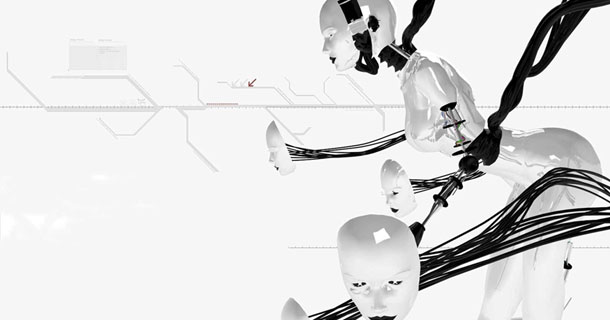




 19.28
19.28
 Unknown
Unknown



